Google Sheets : supprimer les caractères non numériques de la cellule
Vous pouvez utiliser la formule suivante pour supprimer les caractères non numériques des cellules dans Google Sheets :
=REGEXREPLACE(A2,"\D+", "")
Cette formule particulière supprimera tous les caractères non numériques de la cellule A2 .
Exemple : supprimer les caractères non numériques de la cellule dans Google Sheets
Supposons que nous ayons la liste de numéros de téléphone suivante dans Google Sheets :
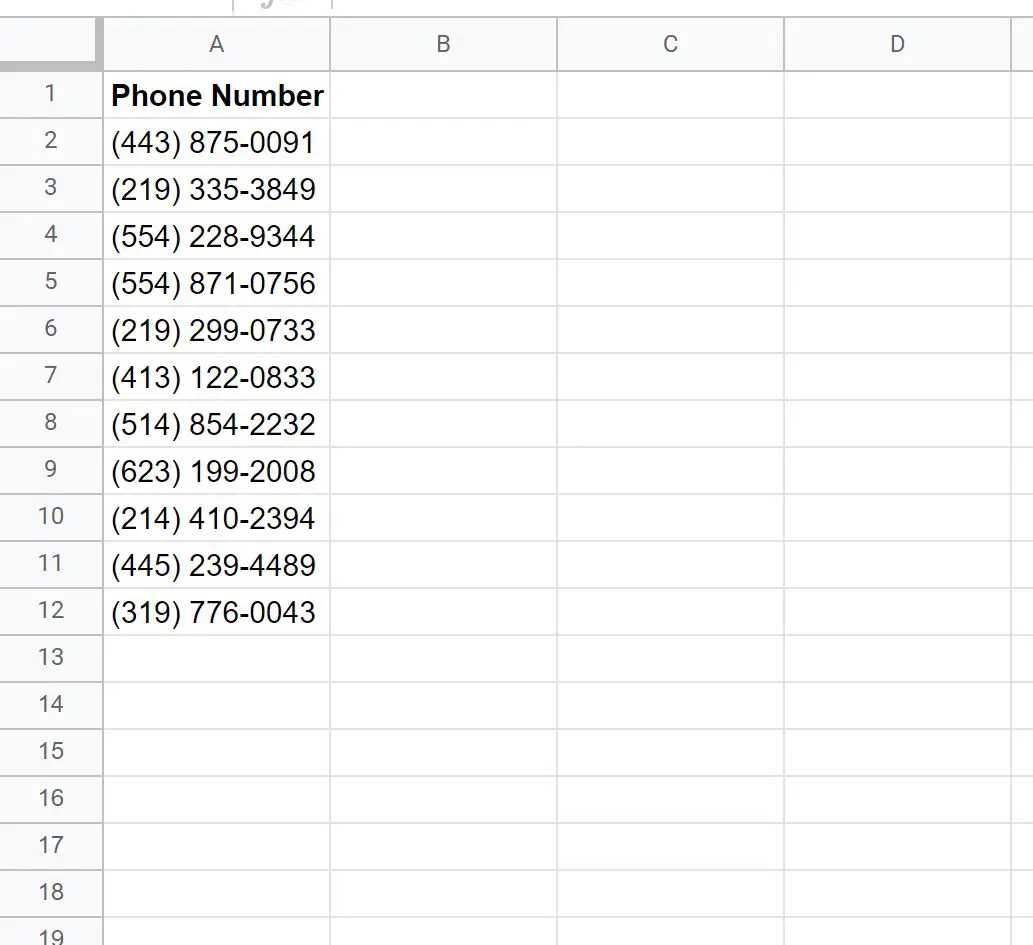
Supposons maintenant que nous souhaitions supprimer tous les caractères non numériques de chaque numéro de téléphone afin de ne conserver que les chiffres.
Pour ce faire, nous pouvons utiliser la formule suivante :
=REGEXREPLACE(A2,"\D+", "")
Nous allons taper cette formule dans la cellule B2 , puis la faire glisser et la remplir dans chaque cellule restante de la colonne B :
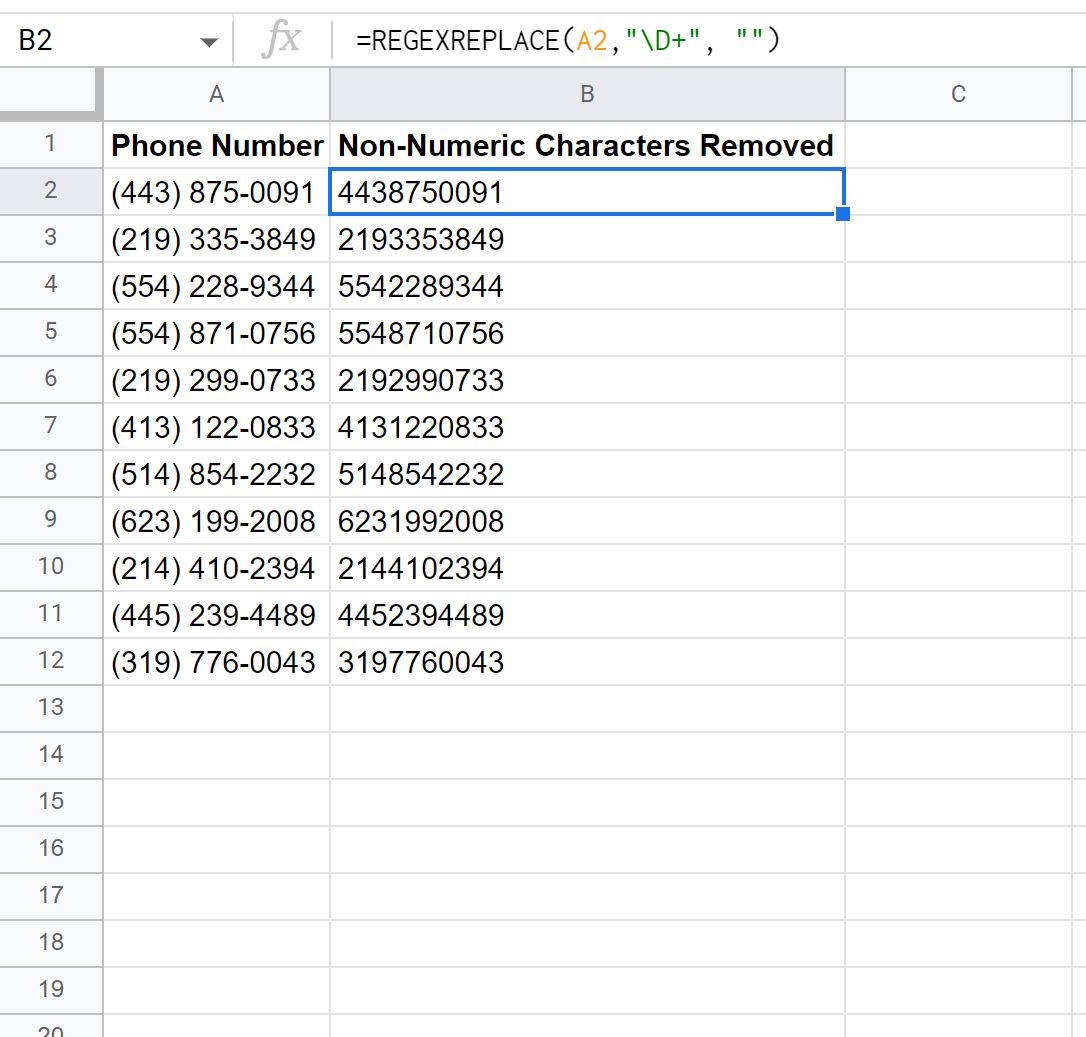
Notez que chaque caractère non numérique a été supprimé de chaque numéro de téléphone.
En particulier, les parenthèses et les tirets ont été supprimés de chaque numéro de téléphone.
Remarque : Vous pouvez trouver la documentation complète de la fonction REGEXREPLACE ici .
Ressources additionnelles
Les didacticiels suivants expliquent comment effectuer d’autres opérations courantes dans Google Sheets :
Comment extraire une sous-chaîne dans Google Sheets
Comment inverser une chaîne de texte dans Google Sheets
Comment extraire des nombres d’une chaîne dans Google Sheets
